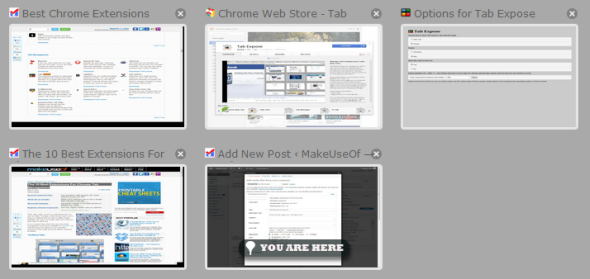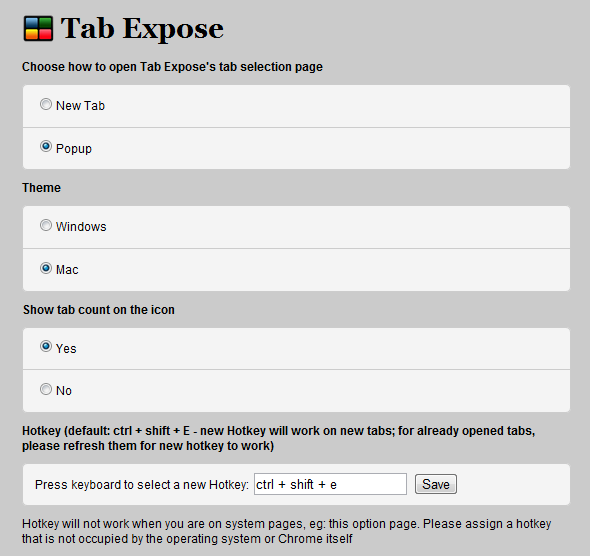Internet fornisce un flusso senza fine di informazioni e stimola continuamente l’istinto umano ad assorbire e raccogliere il più possibile. Per la maggior parte di noi questo si riflette in innumerevoli segnalibri e schede aperte del browser. Avendo decine di schede aperte costantemente, spesso è necessario passare da una scheda all’altra, in modo confusionario. Cosa fare quando la quantità diventa difficile da gestire?
Tab Expose è un’estensione di Google Chrome che affronta la sfida di navigare in più schede. Esso mostra tutte le schede aperte con anteprime in una sola scheda o popup. È possibile chiudere le schede o passare tra esse, tramite la finestra Tab Expose.
Come utilizzare Tab Expose?
Una volta installato Tab Exspose dal Chrome Web Store, la sua icona apparirà in alto a destra del browser, accanto alla barra degli indirizzi. Per impostazione predefinita, viene visualizzato il numero di schede aperte.
Col tasto sinistro del mouse sull’icona, si apre un popup o una scheda con le miniature di tutte le schede aperte. Fare clic su una tessera per passare alla rispettiva scheda o chiuderla tramite il pulsante X, nell’angolo in alto a destra. È anche possibile aprire la scheda Esporre popup, utilizzando una scorciatoia da tastiera, quello di default , ossia [CTRL] + [SHIFT] + [E].
Come funziona Tab Expose?
La scheda Esporre popup mostra tutte le schede aperte in Chrome da un utente specifico, anche se le schede sono distribuite in diverse finestre. Si noti che Tab Expose non può ingrandire una finestra ridotta a icona. Tuttavia, se si seleziona la miniatura di una scheda aperta in una finestra diversa in background (non ridotta a icona), la finestra verrà posta in primo piano, con la rispettiva scheda a fuoco.
Come modificare le impostazioni predefinite?
Come per tutti i componenti aggiuntivi Chrome, è possibile accedere alle opzioni di Tab Expose, cliccando col tasto destro del componente aggiuntivo sull’icona e selezionando Opzioni dal menu. Tab Expose consente di aprire la pagina di selezione in una nuova scheda, piuttosto che il popup di default. È anche possibile cambiare il tema da Mac a Windows. Il numero di scheda sull’ icona può essere disattivato. Infine, è possibile impostare un tasto di scelta rapida personalizzato.